هناك الكثير من الإجابات على هذا السؤال "كيف يمكنني تحويل M4A إلى MP3 في Windows Media Player". ولمساعدتك، سنجيب عليها جميعًا ببطء حتى تتمكن أخيرًا من معرفة الإجابات الأفضل والإجابات التي تريد اتباعها.
في هذه المقالة لن نتحدث فقط عن سؤالك، بل سنتحدث أيضًا عن أفضل وأسرع طريقة كيف تحويل M4A إلى MP3 ويندوز ميديا بلاير باستخدام مختلف أدوات بديلة. لذلك إذا كنت تريد معرفة المزيد عن كل هذه الأشياء ، فما عليك سوى قراءة بقية هذه المقالة.
المحتويات: الجزء 1. هل يمكنني تحويل ملف M4A إلى MP3 في Windows Media Player؟الجزء 2. كيف يمكنني تحويل M4A إلى MP3 في Windows Media Player؟الجزء 3. ما هي أسهل طريقة لتحويل M4A إلى MP3 على نظامي التشغيل Windows/Mac؟الجزء 4. كيفية تحويل M4A إلى MP3 عبر الإنترنت مجانًا الخاتمة
الجزء 1. هل يمكنني تحويل ملف M4A إلى MP3 في Windows Media Player؟
إذا كنت تريد معرفة ما إذا كان يمكنك تغيير ملف M4A إلى MP3 باستخدام جهاز الكمبيوتر الخاص بك فقط ، فإن الإجابة هي نعم وذلك من خلال مساعدة ويندوز ميديا بلاير.
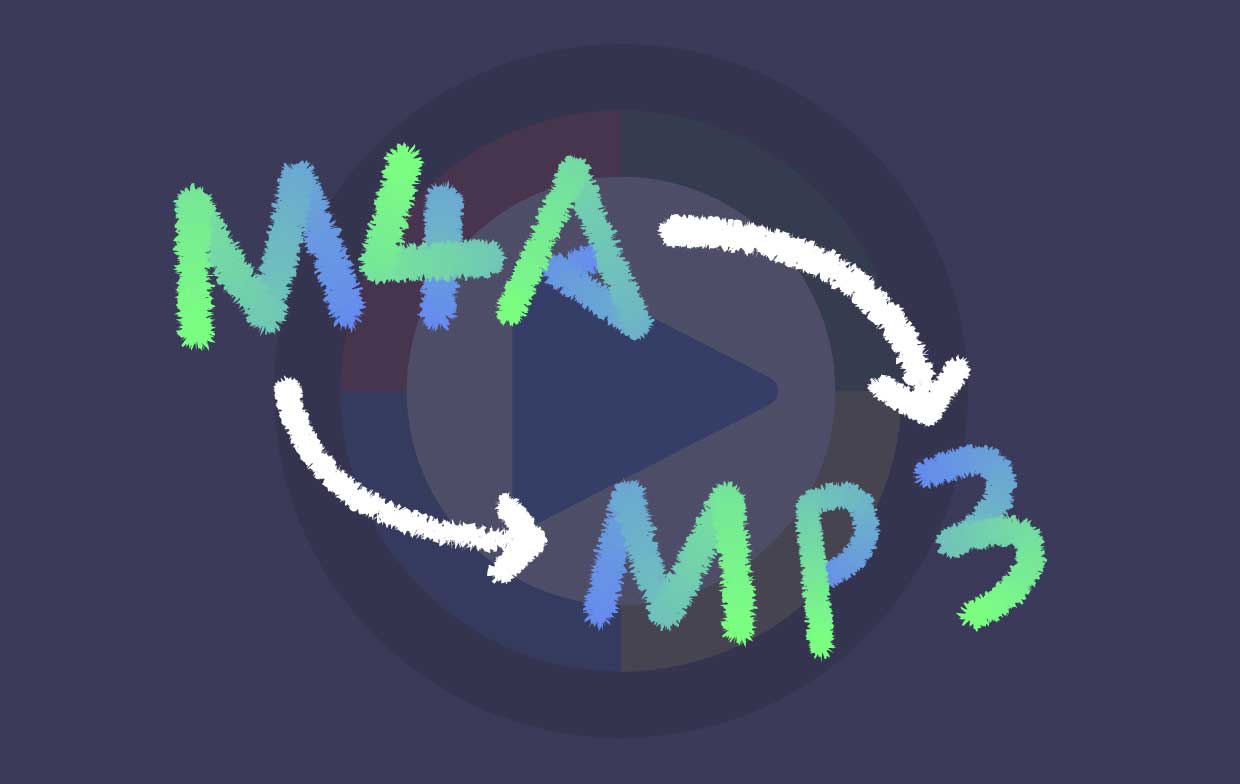
سنتحدث عن الخطوات مع ذلك لاحقًا ولكن دعنا نخبرك أولاً لماذا تحتاج إلى تحويل M4A إلى MP3. والسبب في ذلك هو أن ملفات M4A محمية بموجب إدارة الحقوق الرقمية وأنه لا يمكن دفقها إلا بواسطة مستخدمي Apple. هذا التنسيق مخصص لجميع أغاني Apple Music المقيدة بواسطة Apple. ونعم ، يحب العديد من الأشخاص طرح الأسئلة "كيف أقوم بتحويل M4A إلى MP3 في Windows Media Player؟"لأنهم يريدون معرفة كيفية الاستماع إلى ملفات M4A الخاصة بهم باستخدام مشغلات الوسائط الأخرى.
سنعلمك لاحقًا كيفية تحويل M4A إلى MP3 في Windows Media Player. نود أيضًا أن نوصيك باستخدام محولات أخرى لتسهيل عملية تحويل الملفات.
الجزء 2. كيف يمكنني تحويل M4A إلى MP3 في Windows Media Player؟
والآن، سنعلمك أخيرًا الخطوات التفصيلية لتحويل الملفات في Windows Media Player. ولكن يجب أن تعلم أن استخدام Windows Media Player عند تحويل ملفات الفيديو الخاصة بك من تنسيق إلى آخر هو أمر سهل ولكنه ممكن تستهلك الكثير من وقتك وجهدك.
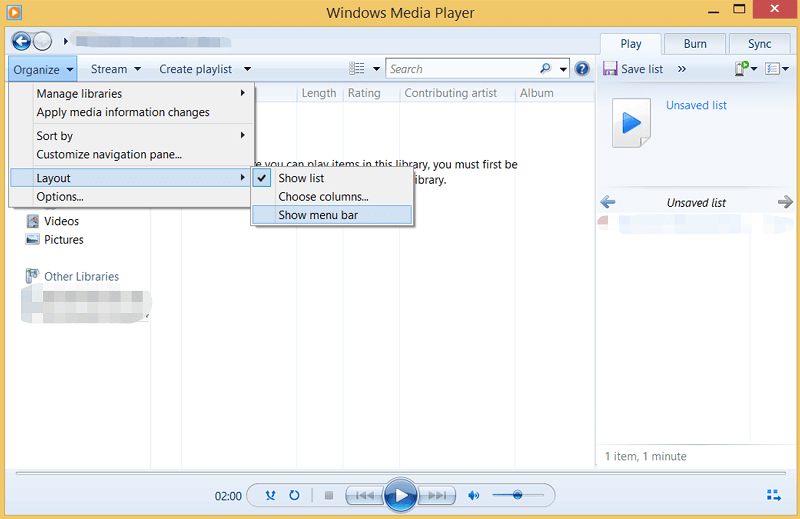
إليك برنامج تعليمي سريع وبسيط لك.
- قم بتشغيل تطبيق Windows Media Player وافتح ملفات M4A
- انقر على القائمة واضغط على الزر الذي يقول كن منظماً
- الآن ، حدد مزيد من الخيارات من القائمة المنسدلة في الأعلى
- ببساطة اضغط على الموسيقى شقا
- قم بالتمرير لأسفل ثم انقر فوق التغيير لاختيار تنسيق الإخراج لملفاتك
- انقر MP3 من القائمة تحت شكل الفئة
- نقر OK وانتظر حتى ينتهي التحويل
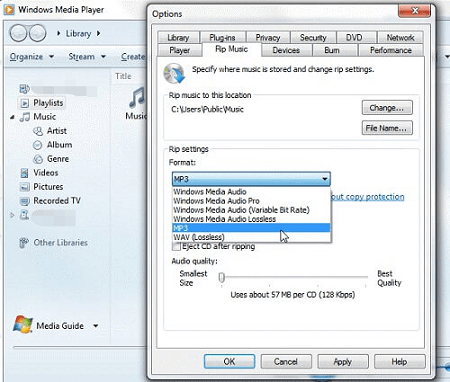
لا يمكنك ضمان الحصول على فيديو أو صوت بدون فقدان البيانات بمجرد الانتهاء من التحويل باستخدام Windows Media Player. لهذا السبب نوصي باستخدام محول عبر الإنترنت يمكنه مساعدتك في تحويل مقاطع الفيديو والصوت دون فقد جودته الأصلية. لمعرفة المزيد حول هذه المحولات والأدوات عبر الإنترنت ، لا تتردد في قراءة بقية هذه المقالة.
الجزء 3. ما هي أسهل طريقة لتحويل M4A إلى MP3 على نظامي التشغيل Windows/Mac؟
إذا كنت تريد معرفة أي محول هو الأفضل لتحويل M4A إلى MP3 في Windows Media Player، فهو محول الفيديو iMyMac. من المعروف أن أداة التحويل هذه هي المحول الأسرع والأكثر سلاسة على الإطلاق. ما هو أكثر من ذلك ، أنه يحتوي على العديد من الميزات التي يمكنك استخدامها لملفات الوسائط الخاصة بك.
أولا ، يمكنك استخدامه تحويل ملفات الفيديو / الصوت من تنسيق إلى آخر. يمكنه أيضًا تقديم العديد من التنسيقات المختلفة لتختار من بينها. ثانيًا ، يمكن أن يتيح لك ذلك تحرير أشرطة الفيديو الخاصة بك وحتى إضافة المؤثرات الخاصة التي يقدمها التطبيق عليها. وأخيرًا ، يمكن أن يساعدك على دفق مقاطع الفيديو أو الصوت هذه ومشاهدتها باستخدام تطبيقهم وحده.
لديه إصدار Mac وإصدار Windows، جربه مجانًا لتحويل ملفات M4A إلى MP3 دون فقدان جودتها الأصلية.

الجزء 4. كيفية تحويل M4A إلى MP3 عبر الإنترنت مجانًا
# 1 محول iMyMac عبر الإنترنت
في حال لم تكن في المنزل أو لا تستخدم سطح المكتب ، يمكنك أيضًا اختياره على الإنترنت ومجاني إصدار - محول iMyMac عبر الإنترنت. من السهل الوصول إلى موقع التحويل هذا ويحتوي على ميزات مشابهة لتطبيق iMyMac Video Converter. باستخدام أداة التحويل عبر الإنترنت هذه، يمكنك تحويل M4A إلى MP3 في Windows Media Player بسهولة وسرعة.

# 2 زمزم
تستطيع ايضا استخذام Zamzar إذا أردت أن تحويل M4A إلى MP3 لأن أداة التحويل هذه هي أيضًا واحدة من أشهر المحولات عبر الإنترنت التي يمكنك العثور عليها على الإنترنت اليوم. إنه سهل الاستخدام للغاية وسهل الاستخدام للغاية.

الخاتمة
نأمل أن نكون بهذا المقال قد نال رضاكم بخصوص “تحويل M4A إلى MP3 في Windows Media Playerالموضوع مع جميع إجاباتنا.
بالطبع ، يمكنك استخدام Windows Media Player عند تحويل ملفاتك ولكننا لا نزال نوصي باستخدام أدوات التحويل الأخرى لأنها أكثر كفاءة ومضمونة لتكون ذات جودة عالية مثل محول الفيديو iMyMac.



